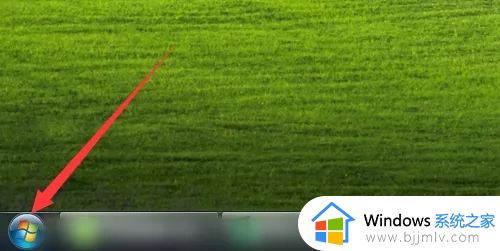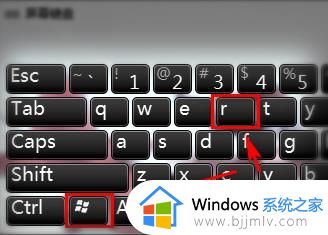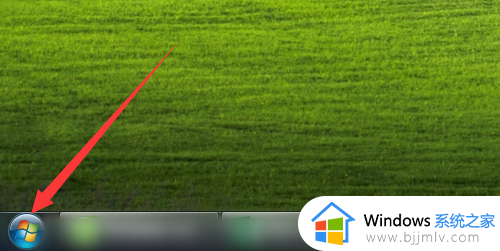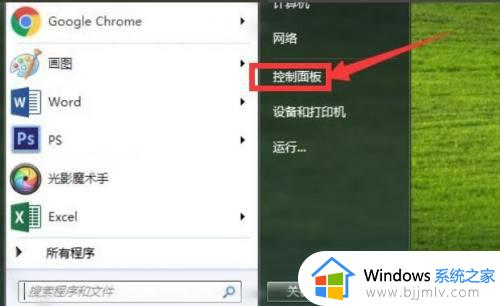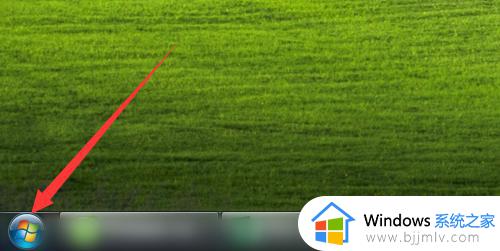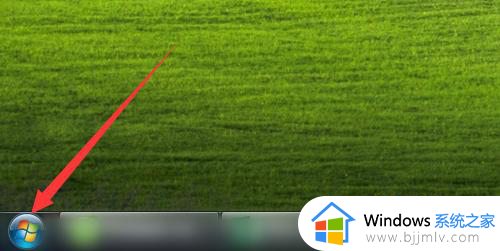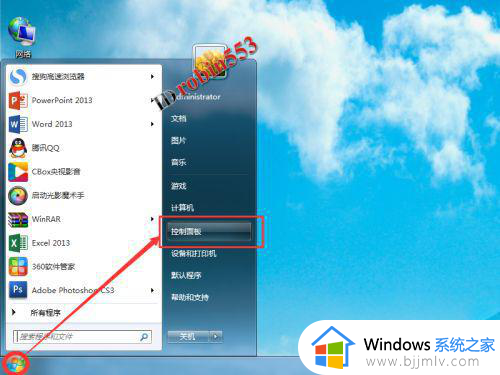windows7自带杀毒软件如何关闭 windows7怎样关闭自带杀毒软件
更新时间:2023-07-15 11:33:00作者:runxin
通常在windows7系统安装之后,自带的杀毒软件也会默认启动,能够有效保护电脑运行的安全,可是在windows7系统的杀毒软件市场会将用户下载的文件拦截,因此导致用户不得不将其关闭,那么windows7自带杀毒软件如何关闭呢?今天小编就来教大家windows7关闭自带杀毒软件设置方法。
具体方法:
1、点击电脑桌面左下角的这个图标。
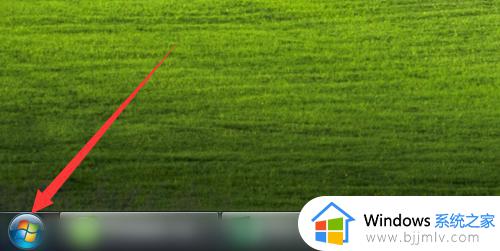
2、在以下窗口点击【控制面板】。
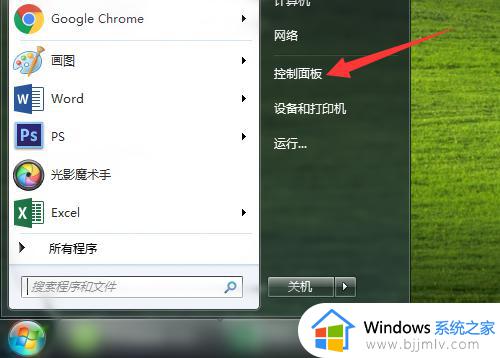
3、在win7控制面板页面点击【Windows防火墙】。
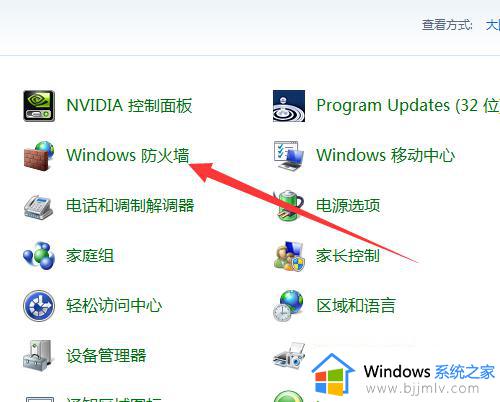
4、在以下窗口点击左侧的【打开或关闭Windows防火墙】。
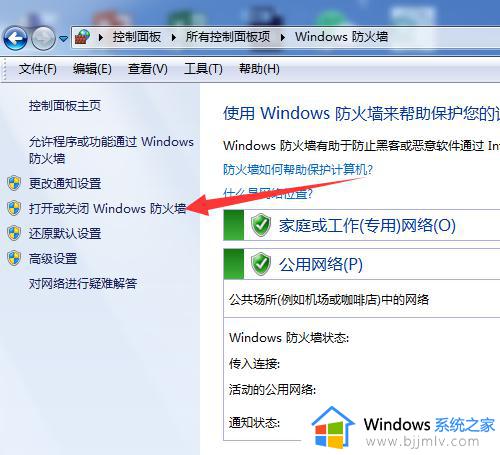
5、在【关闭windows防火墙】前点击小圆圈。
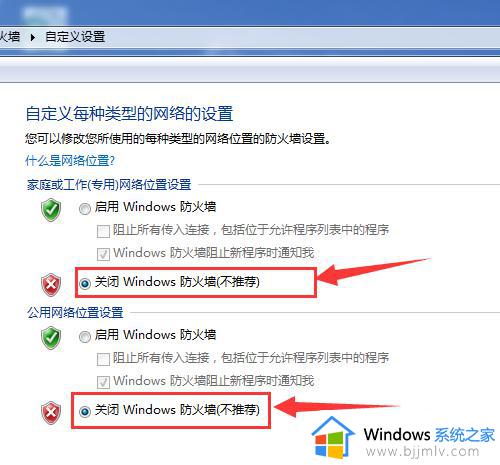
6、最后我们点击【确定】即可关闭win7自带杀毒软件防火墙。
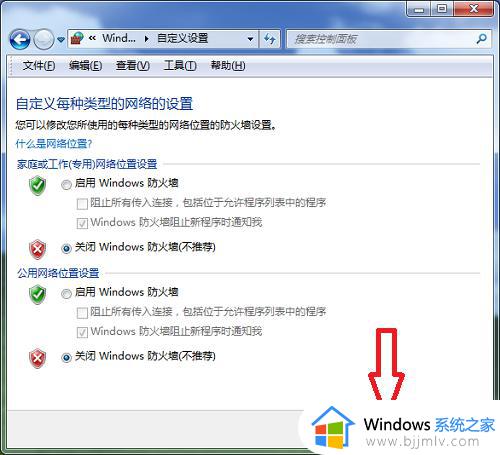
上述就是小编告诉大家的windows7关闭自带杀毒软件设置方法了,如果有不了解的用户就可以按照小编的方法来进行操作了,相信是可以帮助到一些新用户的。